擁有計算機可以為我們提供不同的用途,用於工作或娛樂。 它可以用來觀看我們最喜歡的電影或聆聽我們舒適的首選音樂。 但是,如果我們計算機的音頻系統存在問題,則不可能實現這一點。 與此相關,您的計算機上的音頻是否有問題? 計算機沒有聲音會帶來不便,但我們隨時為您提供幫助。 我們介紹了五種快速簡便的技術來修復您的問題 電腦不播放聲音。 這些方法適用於 Mac 和 Windows。
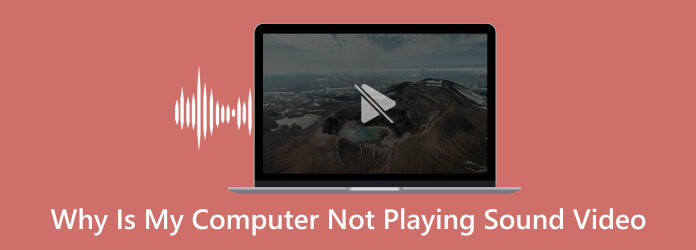
您的計算機出現問題會給我們帶來巨大的麻煩。 這就是為什麼在我們解決問題之前,了解其背後的原因也很重要。 該問題的出現有多種原因。 其中一些原因如下。
計算機無法播放聲音或視頻的常見原因之一是驅動程序過時或不正確。 驅動程序是允許操作系統與計算機硬件進行通信的重要軟件組件。 如果您的音頻或視頻驅動程序已過時或不兼容,可能會導致播放問題。 將驅動程序更新到最新版本通常可以解決這些問題。
有時,問題出在計算機的聲音或視頻配置設置上。 聲音輸出可能設置為不同的設備,或者視頻播放設置可能配置錯誤。 檢查和調整這些設置可以幫助恢復音頻和視頻播放。
電纜故障或斷開是導致聲音或視頻播放問題的另一個潛在原因。 如果將揚聲器或耳機連接到計算機的電纜損壞、鬆動或拔出,則可能沒有音頻輸出。 同樣,鬆動或連接不當的視頻電纜也會導致視頻播放問題。 確保所有電纜均牢固連接且狀況良好至關重要。
單擊檢查主音量欄 體積 計算機右下角的圖標; 確保其未靜音或設置為異常低的水平。 如果靜音,則會出現 X 將出現在揚聲器符號旁邊。
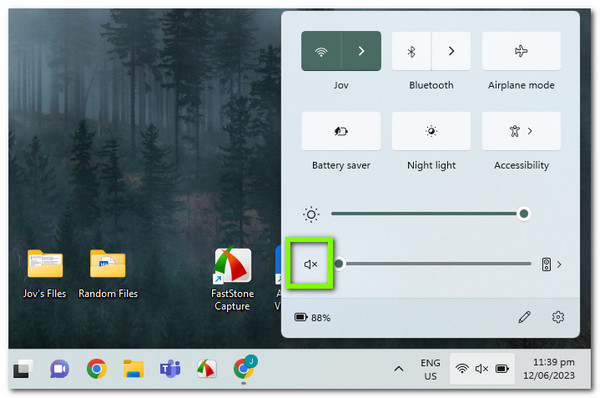
之後,右鍵單擊相同的 體積 圖標並選擇 開放式音量混音器 查看所有正在播放音頻的應用程序的當前音量級別。
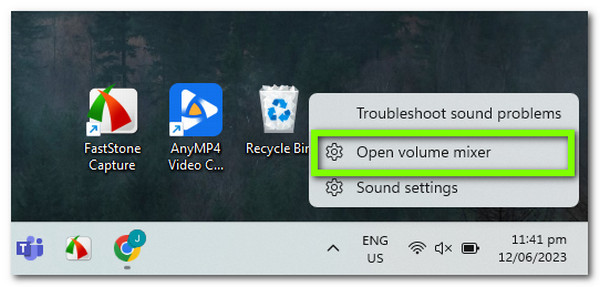
根據需要將它們調高,確保它們不會意外地被靜音或太低而聽不到。
完成上述所有步驟後 控制視頻音量,您聽到問題,或者如果您聽到聲音但聲音太小,您可能需要解決音頻輸出不良的問題。 此過程是最常見的解決方案,但如果問題發生在音頻編解碼器系統中,則該過程將不起作用。
如果您的計算機連接了多個音頻輸出設備,Windows 可能會通過不正確的設備播放聲音。
點擊 體積 再次圖標可更改用於播放的設備。
如果啟用了多個設備,則當前設備的名稱將顯示在上方 音量滑塊.
單擊此處訪問所有可能設備的菜單,然後從列表中選擇輸出。
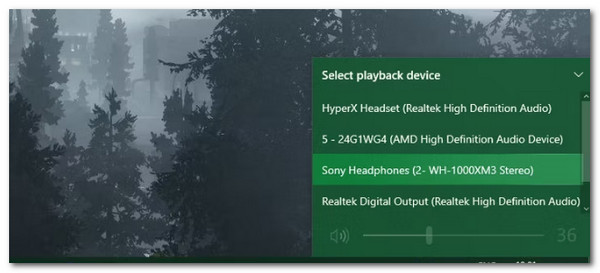
在繼續之前,您應該運行內置的音頻疑難解答程序。 這使得 Windows 10 有時能夠自行檢測和解決故障。 這些 Windows 疑難解答程序並不總是有效,但在進一步研究之前值得嘗試一下。
選擇 在設置中播放音頻,然後看, 更新與安全.
從那裡,你點擊了 疑難解答.
請去 其他疑難解答.
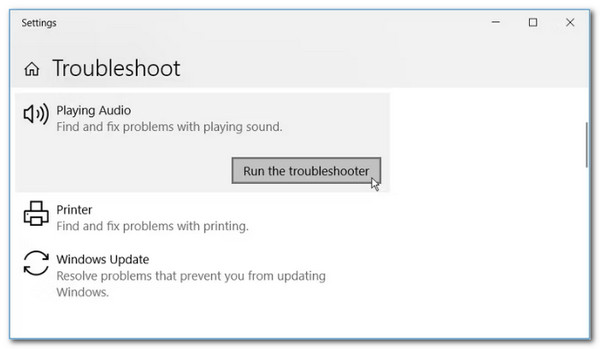
如果您完成這些過程,Windows 應該會自動解決該問題。 疑難解答完成後,您將看到它進行了哪些修復(如果有)。 使用這個可能會有效。 然而,故障排除功能僅修復了問題的表面,這意味著它並沒有深入挖掘問題來解決問題。 請嘗試以下方法以確保修復。
您的計算機不播放音頻的主要原因之一是您的音頻或視頻未攜帶正確的媒體文件。 出現此問題的原因是您沒有可以在計算機上播放的正確音頻編解碼器。 在這種情況下,我們需要通過將您的文件轉換為支持的格式來簡化流程。 如果我們使用藍光大師選擇的話這是可能的 Video Converter Ultimate。 這是因為使用它轉換您的媒體非常簡單且有效。 請參閱下面我們可以遵循的說明。
請在您的計算機上安裝 Blu-ray Master 選擇的 Video Converter Ultimate。
點擊 變流器 選項,然後單擊 添加文件 按鈕導入要轉換的視頻或音頻。
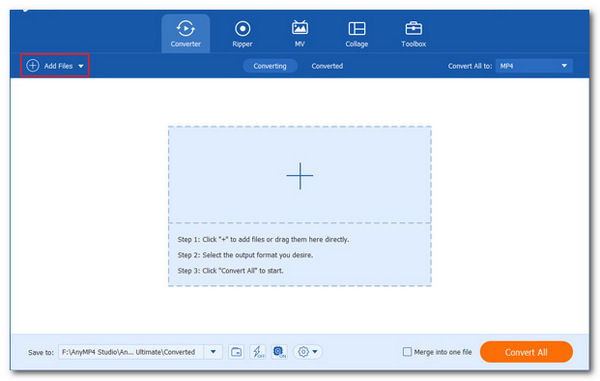
為了獲得確定的結果,請單擊下拉圖標選擇所需的格式。 建議選擇 MP4 對於視頻和 MP3 對於音頻。 最後,單擊 全部轉換 選項。
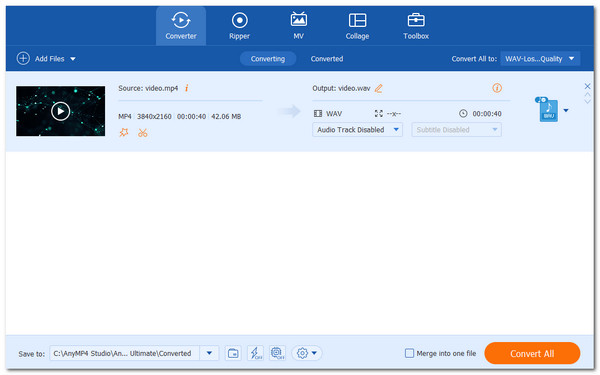
現在,我們可以等待快速轉換過程,並在電腦上享受有聲媒體檔案的播放。使用該軟體來解決您的問題既簡單又有效。此外,該程式還可以為您的手機轉換影片。透過這種方式,您可以修復 Facebook 影片無法播放 將影片轉換為 Facebook 支援的格式。
另一方面,由於您的播放器不可靠,因此計算機上存在播放媒體時沒有聲音的情況。 這就是為什麼建議選擇您可以在計算機上使用的最出色的播放器。 我們可以在 Windows 和 Mac 計算機上使用的播放器之一是令人難以置信的 Blu-ray Master 推薦 藍光播放器。 該播放器可以實現高質量的媒體播放並支持多種文件格式。 這樣,就可以保證我們在此播放器中播放視頻和音頻時不會出現任何問題。 請查看下面的說明,看看我們如何使用它們。
下載、安裝和運行 免費藍光播放器 免費在您的計算機上。 將藍光光盤插入驅動器。
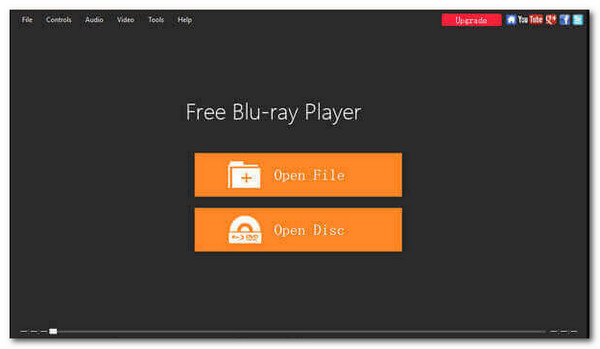
要將藍光光盤加載到應用程序中,請單擊 打開光盤 在主界面中然後 打開文件夾.
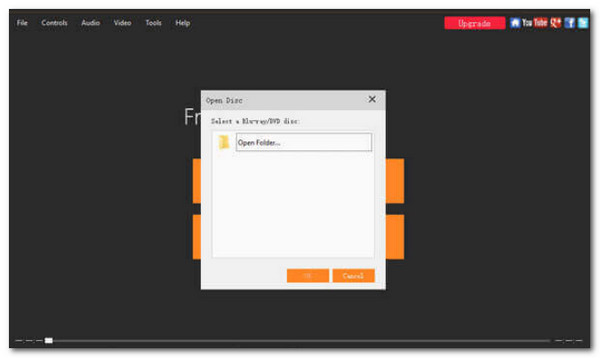
您可以播放電影並選擇章節、音頻、字幕或標題。 完成所有設置後,點擊 播放電影 在計算機上觀看藍光電影。
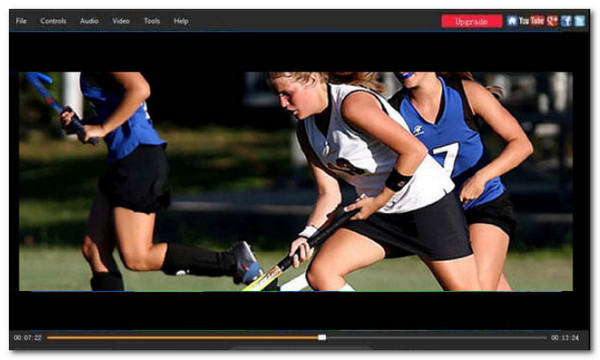
現在,您也可以使用這款播放器以令人難以置信的聲音欣賞電影或播放歌曲。 我們可以看到這個過程也很簡單而且有效。 為此,請立即使用它,體驗媒體文件的沉浸式且輕鬆的播放體驗。
如何更新我的音頻和視頻驅動程序?
更新音頻和視頻驅動程序對於解決播放問題至關重要。 要更新驅動程序,您可以按照以下步驟操作: 確定聲卡和視頻卡的品牌和型號。 然後,訪問製造商的網站並導航至支持或驅動程序部分。 之後,找到適合您的特定硬件的驅動程序並下載它們。
如果聲音或視頻設置錯誤怎麼辦?
如果您的聲音或視頻參數不正確,請嘗試以下步驟來糾正問題; 打開計算機的聲音或視頻設置。 您可以通過右鍵單擊任務欄中的音量圖標並選擇在 Windows 上訪問這些設置 播放設備。 去 系統偏好設定 在 macOS 上並選擇 聽起來.
如果在嘗試基本的故障排除步驟後計算機仍然無法播放聲音或視頻,該怎麼辦?
如果基本的故障排除步驟無法解決問題,請執行以下一些附加操作: 在另一台設備上測試揚聲器或耳機,以確認它們正常工作。 另外,如果可能,請嘗試將不同的揚聲器或耳機連接到計算機,以消除硬件問題。
總之,解決計算機不播放聲音或視頻的問題對於恢復設備的多媒體功能至關重要。 通過採用各種故障排除方法,您可以有效地診斷並解決這些問題的根本原因。 我們還可以注意到,優秀的藍光大師如何有效地選擇 Video Converter Ultimate 和藍光播放器來緩解該問題。 這些工具將成為正確播放媒體文件的首選軟件。
更多閱讀
您是否厭倦了在美國嘗試並無法訪問 MX Player? 嘗試我們在這篇文章中為您提供的解決方案。 單擊此處開始閱讀!
在 Safari 中無法播放視頻時您會怎麼做? 你還不知道怎麼處理嗎? 然後,立即閱讀您可以從本文中學到的最佳解決方案!
Reddit 應用視頻是否無法在您的設備上播放? 通過查看本文概述的常見解決方案,了解如何解決此問題。 現在就讀吧!
您是否經常遇到無法打開 TikTok 視頻的情況? 我們在本文中概述了您可以遵循的標準解決方案。 點擊這裡查看!